Migration de profil
Import en un clic
- Ouvre les paramètres de Cursor (⌘/Ctrl + Shift + J)
- Va dans General > Account
- Sous “VS Code Import”, clique sur le bouton Import
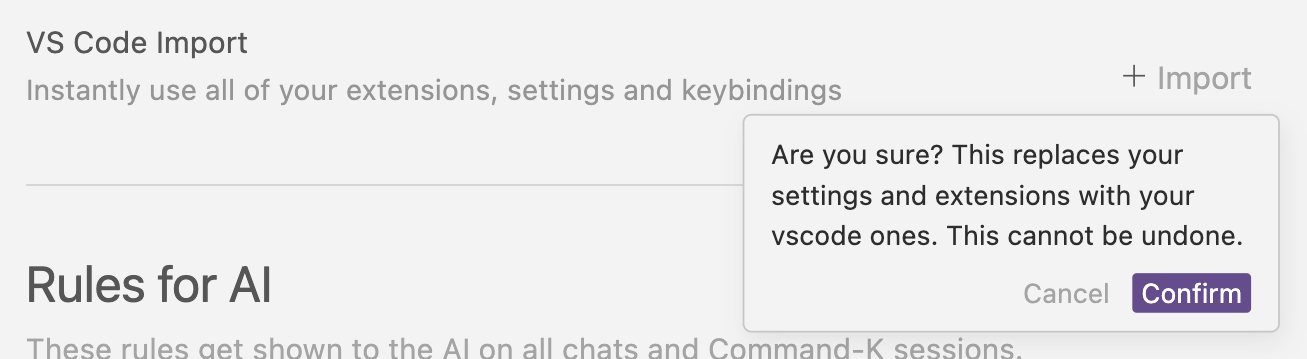
- Extensions
- Thèmes
- Paramètres
- Raccourcis clavier
Migration manuelle du profil
Exporter un profil
- Dans ton instance VS Code, ouvre la Command Palette (⌘/Ctrl + Shift + P)
- Recherche “Preferences: Open Profiles (UI)”
- Trouve le profil que tu veux exporter dans la barre latérale gauche
- Clique sur le menu à 3 points et sélectionne “Export Profile”
- Choisis de l’exporter soit sur ta machine locale, soit vers un GitHub Gist
Importer un profil
- Dans ton instance Cursor, ouvre la Command Palette (⌘/Ctrl + Shift + P)
- Recherche “Preferences: Open Profiles (UI)”
- Clique sur le menu déroulant à côté de “New Profile” et clique sur “Import Profile”
- Colle l’URL du GitHub Gist ou choisis “Select File” pour importer un fichier local
- Clique sur “Import” en bas de la boîte de dialogue pour enregistrer le profil
- Enfin, dans la barre latérale, sélectionne le nouveau profil et clique sur l’icône en forme de coche pour l’activer
Paramètres et interface
Cursor Settings
Accède à la Command Palette (⌘/Ctrl + Shift
- P), puis tape “Cursor Settings”
VS Code Settings
Accède à la Command Palette (⌘/Ctrl + Shift
- P), puis tape “Preferences: Open Settings (UI)“
Mises à jour de version
Version Updates
On rebase régulièrement Cursor sur la dernière version de VS Code pour rester à jour
avec les fonctionnalités et correctifs. Pour garantir la stabilité, Cursor utilise souvent des versions de
VS Code légèrement plus anciennes.
Orientation de la barre d’activité
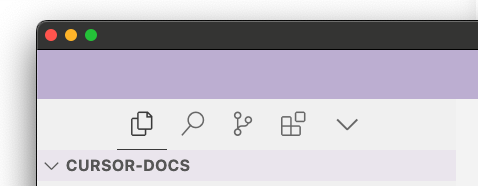
- Ouvre la Command Palette (⌘/Ctrl + Shift + P)
- Recherche “Preferences: Open Settings (UI)”
- Recherche
workbench.activityBar.orientation - Défini la valeur sur
vertical - Redémarre Cursor
